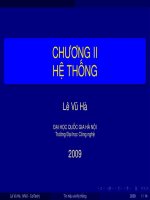Chương 2 hệ điều hành cho máy tính điện tử
Bạn đang xem bản rút gọn của tài liệu. Xem và tải ngay bản đầy đủ của tài liệu tại đây (3.22 MB, 97 trang )
1
HỆ ĐIỀU HÀNH
CHO MÁY TÍNH ĐIỆN TỬ
Bộ mơn Tin học
2
Nội dung
2.1. Khái niệm chung về hệ điều hành
2.1.1. Khái niệm chung về hệ điều hành
2.1.2. Quản lý thông tin trên máy tính điện tử
2.2. Hệ điều hành Windows
2.2.1. Giới thiệu hệ điều hành Windows, và
các thành phần cơ bản.
2.2.2. Quản lý thư mục và tệp
2.2.3. Giới thiệu Control Panel
3
2.1. Khái niệm chung về hệ điều
hành
4
2.1.1.Quy trình làm việc với máy tính
Trình tự bật máy tính:
1. Bật màn hình, sau đó nhấn nút nguồn để khởi động máy
tính
2. Xem màn hình và ghi chú lại bất kì các thơng điệp hoặc
gợi ý được hiển thị
3. Nếu màn hình đăng nhập xuất hiện, nháy chuột vào tài
khoản của người dùng và nhập vào mật khẩu để đăng
nhập vào Windows
4. Màn hình Desktop xuất hiện là đã hồn tất quá trình bật
máy tính
5
2.1.1. Quy trình làm việc với máy tính
Trình tự tắt máy an toàn đúng cách:
1. Lưu các tệp tin đang làm việc
2. Đóng các chương trình đang mở
3. Nhấn vào nút Start ở góc dưới bên trái để mờ trình đơn Start
4. Nháy vào nút lệnh Shut down và chờ cho quá trình hồn tất
5. Tắt màn hình (nếu dùng máy tính để bàn) và rút nguồn điện
cho máy tính.
Tại sao phải tắt máy an toàn đúng cách?
Để tiết kiệm điện năng và đảm bảo an toàn lao động
Để tránh truy cập trái phép vào tệp tin và mạng máy tính
6
2.1.2.Xử lý sự cố - Tắt ứng dụng bị treo
Các bước tắt một ứng dụng bị treo:
1. Nhấn tổ hợp phím Ctrl + Alt + Delete và chọn Start Task
Manager để bật công cụ Windows Task Manager
2. Nháy chọn thẻ Applications để hiển thị danh sách các ứng
dụng đang chạy
3. Tìm ứng bị treo (ứng dụng ở trạng thái Not Responding)
cần tắt
4. Nhấn chọn ứng dụng bị treo cần tắt và nhấn nút End Task
5. Hộp thoại cảnh báo xuất hiện, chọn Close the program và
sau đó đóng cửa sổ chương trình Task Manager
7
2.1.3. Một số quy tắc an toàn khi
sử dụng máy móc, thiết bị
Đảm bảo an toàn cả người và thiết bị, chống cháy nổ
cụ thể:
Quản lý nguồn điện hiệu quả
Tắt các thiết bị không cần thiết
Lau sạch điểm tiếp xúc
Đặt máy tính ở vị trí cao ráo, sạch sẽ, tránh ngập
nước. Nếu cần nên có thiết bị tản nhiệt cho máy tính
trong trường hợp sử dụng lâu làm máy tính trở nên
nóng
8
Lưu trữ dữ liệu an toàn khi sử dụng
Lưu trữ trên ổ cứng di động
Lưu trữ đám mây:
Lưu trữ trực tuyến cho tài liệu, âm nhạc và hình ảnh
sẽ cho phép truy cập từ bất kỳ máy tính, thiết bị di
động nào thông qua trang web.
Nhiều dịch vụ điện tốn đám mây cịn đi kèm với ứng
dụng dành cho smartphone, cho phép truy cập, đồng
bộ hóa và chia sẻ các dữ liệu dễ hơn
9
2.1.4. Khái niệm chung về hệ điều hành
Hệ điều hành là tập hợp các chương trình được tổ chức
thành một hệ thống với nhiệm vụ đảm bảo tương tác
giữa người dùng với máy tính, cung cấp các phương tiện
và dịch vụ để điều phối việc thực hiện các chương trình,
quản lý chặt chẽ các tài nguyên của máy, tổ chức khai
thác chúng một cách thuận tiện và tối ưu
Vai trò: Hoạt động như là một cầu nối giữa người sử
dụng và máy tính điện tử
© IIG Vietnam. 10
2.1.4. Khái niệm chung về hệ điều hành
Chức năng của HĐH:
Quản lý thiết bị nhập, thiết bị xuất, và các thiết bị lưu trữ
Quản lý các tập tin được lưu trữ trên máy tính và nhận biết
các loại tập tin
Quản lý hệ thống vào-ra (I/O System Management)
Quản lý bộ nhớ thứ cấp (Secondary Storage
Management)
Thi hành và quản lý các phần mềm ứng dụng
Xử lý lỗi
……
11
2.1.4. Khái niệm chung về hệ điều hành
Phân loại HĐH
Theo kiến trúc của hệ thống máy tính
• Hệ điều hành chạy trên máy PC/ máy MAC/ Solaris,..
• Hệ điều hành chạy trên nền 16 bit/ 32 bit/ 64 bit
Theo giao diện
• Hệ điều hành CUI/GUI
Theo khả năng thực hiện tác vụ
• Hệ điều hành đơn/đa nhiệm
Theo chức năng quản lý mạng
Một số hệ điều hành
MacOS
Thiết kế cho máy tính Apple Macintosh
Sử dụng đồ họa giao diện để máy tính sẽ dễ sử dụng hơn và
nhanh hơn
Phiên bản mới hơn của hệ điều hành Mac sử dụng Unix như
cấu trúc cơ bản của nó
© IIG
Vietnam.
Một số hệ điều hành
Unix
Phát hành vào đầu những năm 1970 bởi các nhà lập trình cho
các lập trình viên
Được thiết kế với tính di động trong tâm trí cho sử dụng nhiều
và đa người dùng
Hạn chế chính là nó được dựa trên một dịng lệnh kiểm sốt các
chức năng
Rất phổ biến với các trường đại học và các tổ chức khoa học,
nghiên cứu
Linux
Dựa trên Unix với một giao diện người dùng đồ họa
Dễ dàng có sẵn và rất phổ biến để sử dụng với các máy chủ cao
cấp và các nhà phát triển phần mềm kinh doanh
Một số hệ điều hành
Hệ điều hành cho các thiết bị
cầm tay (Handheld Operating
Systems)
Làm việc với các thiết bị PDA
Hệ điều hành nhúng (Embedded Operating Systems)
Quản lý và kiểm soát các hoạt động đối với các loại cụ thể của
thiết bị được thiết kế
Theo sau quá trình tương tự được sử dụng trong các thiết bị máy
tính điển hình, nhưng nhận ra mục đích của thiết bị chuyên dụng
Một số nhà sản xuất nhúng phiên bản sửa đổi của Windows cho
các chương trình để mơ phỏng mơi trường máy tính
2.1.5. Các vấn đề chung với hệ điều hành
Không tương thích giữa chương trình ứng dụng và hệ điều hành
Nếu thiết bị không hoạt động, hệ điều hành không thể xác định phần cứng
Các vấn đề khác có thể phát sinh từ:
Mất nguồn điện
Tắt máy tính khơng chính xác
Cài đặt phần mềm quá nhiều hoặc cài đặt không đúng cách
Virus
Xung đột giữa phần mềm và hệ điều hành
Xóa các tập tin hệ thống
Nếu hệ thống hiển thị các thông báo lỗi hoặc yêu cầu bạn khởi động lại máy
tính nhiều lần, hãy kiểm tra với các chuyên gia để cài đặt lại hoặc nâng cấp
hệ điều hành.
2.2. Quản lý thông tin trên MTĐT
Tệp (File, tập tin):
Khái niệm: là một tập hợp các thơng tin có quan
hệ với nhau được tổ chức và lưu trữ trên bộ nhớ
ngoài, tạo thành một đơn vị lưu trữ do hệ điều
hành quản lí.
Ví dụ: tệp văn bản (baitap.docx), tệp hình ảnh,
tệp chương trình,....
17
2.2. Quản lý thông tin trên MTĐT
Tập tin chương trình (Application File)
Bao gồm các hướng dẫn rất chi tiết cho bộ vi xử lý những
công việc cần thực hiện
Lưu trữ trong thư mục chương trình nằm trong thư mục
Program Files
Tập tin dữ liệu (Data File)
Chứa thông tin được nhập vào và lưu trong ứng dụng
Tập tin hệ thống (System File)
Chứa hướng dẫn chi tiết cho bộ vi xử lý những công việc
cần thực hiện, chúng là một phần của hệ điều hành
Tất cả các file có biểu tượng bao gồm các biểu tượng của
chương trình có liên quan
Quy tắc đặt tên tệp
<Tên tệp>.
Trong đó:
Tên gọi được đặt theo theo quy tắc nhất định, phụ thuộc
vào hệ điều hành
Hệ điều hành MS – DOS: Dãy liên tiếp không quá 8 ký
tự, không chứa ký tự / \ : * ? “ < > | không chứa dấu
cách và chữ có dấu
Hệ điều hành Windows: Dãy liên tiếp không quá 255
ký tự, không chứa ký tự / \ : * ? “ < > | có thể chứa
dấu cách và chữ có dấu
Phần mở rộng thể hiện kiểu tệp
Dấu chấm phân cách tên tệp và phần mở rộng
19
Phần mở rộng: là phần đặc trưng của từng
chương trình, được quy ước hoặc phần mềm sử
dụng tự động gán kiểu theo quy ước
Một số phần mở rộng:
.doc, .docx, .txt, .rtf: Các tập tin văn bản
.xls, .xlsx : Các tập tin bảng tính Excel
.exe, .bat: Các tập tin chương trình
.com : Tập tin lệnh
.gif, .jpeg, .bmp, .png: Các tập tin chứa hình ảnh
.mp3, .dat, . wav: Các tập tin âm thanh, video
.html, .htm: Các tập tin siêu văn bản
.sql, .mdb: Các tập tin chứa cơ sở dữ liệu
20
Thư mục (folder, Directory)
Khái niệm: Việc tổ chức các tệp tin thành từng nhóm
và được lưu trữ trong từng vùng riêng biệt gọi là thư
mục
Bản chất: Thư mục là sự phân vùng logic trên đĩa
của hệ điều hành để chứa các thư mục, chương tình và
các tập tin, và là phương tiện sắp xếp thông tin.
Quy tắc đặt tên thư mục: Giống tên file nhưng
không có phần mở rợng